Google Adsense 自动广告不管是新版还是旧版其实都很强大很好用,只需要放置一段代码在我们网站的 header.php 文件中就能够实现整个站点显示 AdSense 广告,从而提高我们的广告收入。不过自动广告对于某些博客网站而言就不太友好了,或自动展示的广告太多(PS:估计可以通过设置广告投放量来控制),或破坏站点布局结构。所以今天 boke112 联盟就跟大家简单说一下如何获取谷歌 AdSense 新版自动广告的代码和如何停用自动广告。
如何获取谷歌 AdSense 新版自动广告的代码?
1、登录 AdSense 后台 – 点击左侧导航菜单“广告 – 概览”- 在“概览”的“按网站”页面点击【获取代码】按钮。
2、点击【复制代码段】按钮并将复制的此段 AdSense 代码粘贴在我们网站 header.php 文件的<head></head>标记之间,然后点击【大功告成】按钮。
至此,我们已经成功将 AdSense 自动广告代码放置在网站的每个网页上(PS:几乎每个网页都会引用到 header.php 文件),Google 即会自动为我们的网站在所有最佳位置展示广告(PS:广告最多可能需要一个小时才会展示在网页上)。
AdSense 自动广告新版及旧版代码
1、新版自动广告代码
<script data-ad-client="ca-pub-0000000000000000" async src="https://pagead2.googlesyndication.com/pagead/js/adsbygoogle.js"></script>2、旧版自动广告代码
<script>
(adsbygoogle = window.adsbygoogle || []).push({
google_ad_client: "ca-pub-0000000000000000",
enable_page_level_ads: true
});
</script>其实不管是在网站上添加了新版还是旧版代码,都可以正常显示自动广告。当然,如果觉得旧版自动广告代码太长也可以更改为新版代码。
如何停用谷歌 AdSense 自动广告?
对于 AdSense 自动广告有人欢喜有人愁,比如 boke112 联盟就是发愁的那一类人,因为自动广告在移动端展示的广告有点多而且在 PC 端展示的广告偶尔会出现破坏网站整体布局的情况,严重影响用户体验,所以决定停用自动广告。那么应该如何停用呢?
1、登录 AdSense 后台 – 点击左侧导航菜单“广告 – 概览”- 在“概览”的“按网站”页面最下方找到想要停用广告的网站,点击最后侧的修改图标按钮。具体见下图红色箭头所示:
2、点击“网站设置”下的“自动广告”右侧按钮让其处于关闭状态,然后点击【应用到网站】按钮即可。
其实,停用 AdSense 自动广告还是比较简单的。如果你投放的自动广告展示广告比较多,可以点击上图中的“广告投放量”来调整展示的广告数看看;如果有破坏布局的情况出现,可以点击上图中的“广告格式”去掉一些广告格式试试。boke112 联盟是懒得折腾了,直接“一刀切”关闭了。



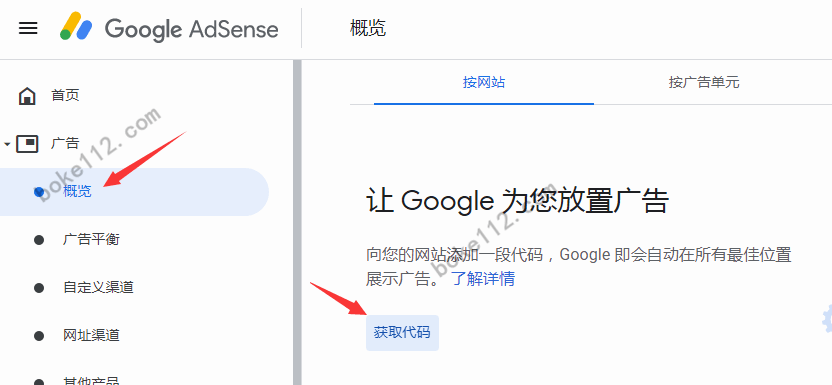
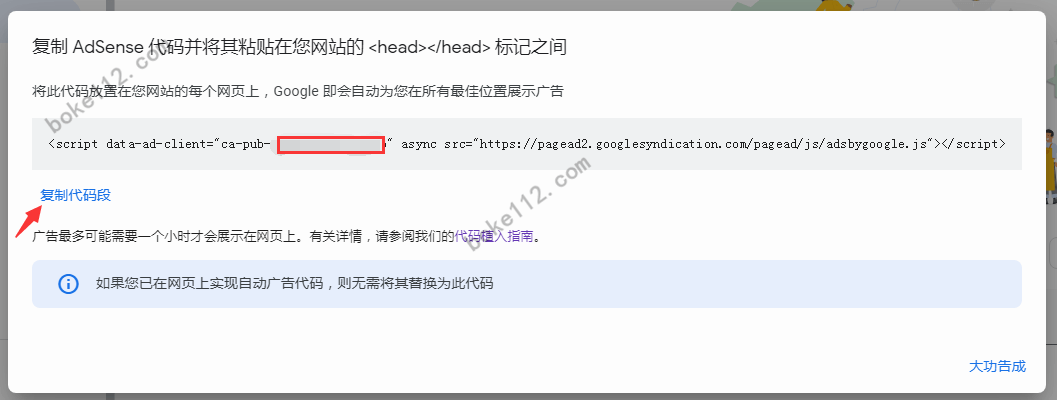
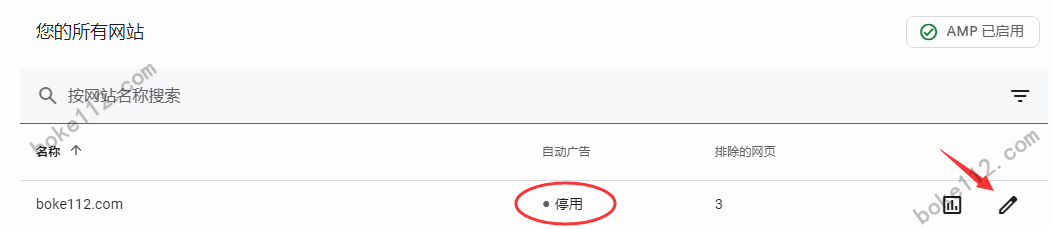
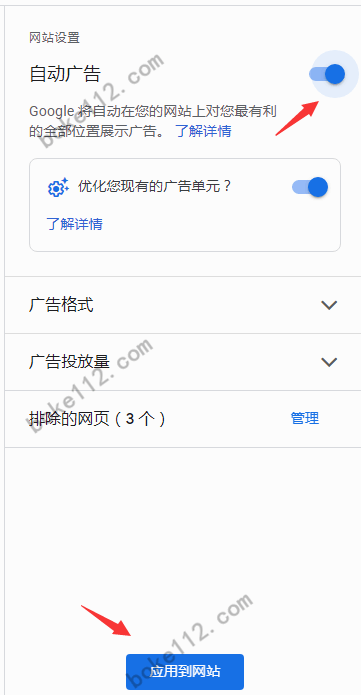

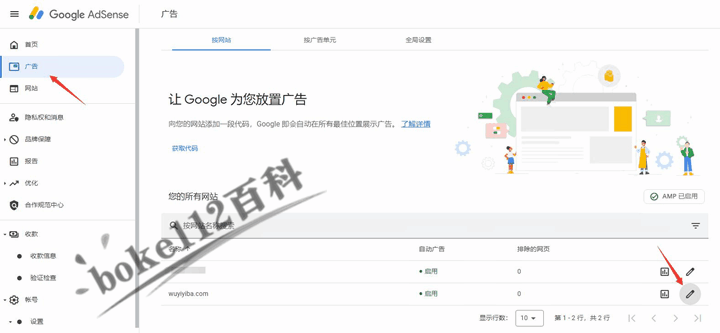

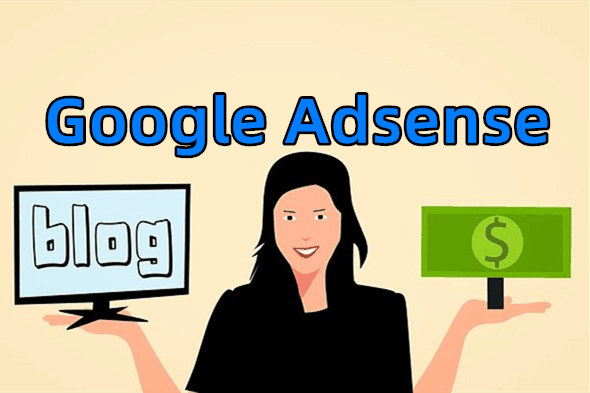

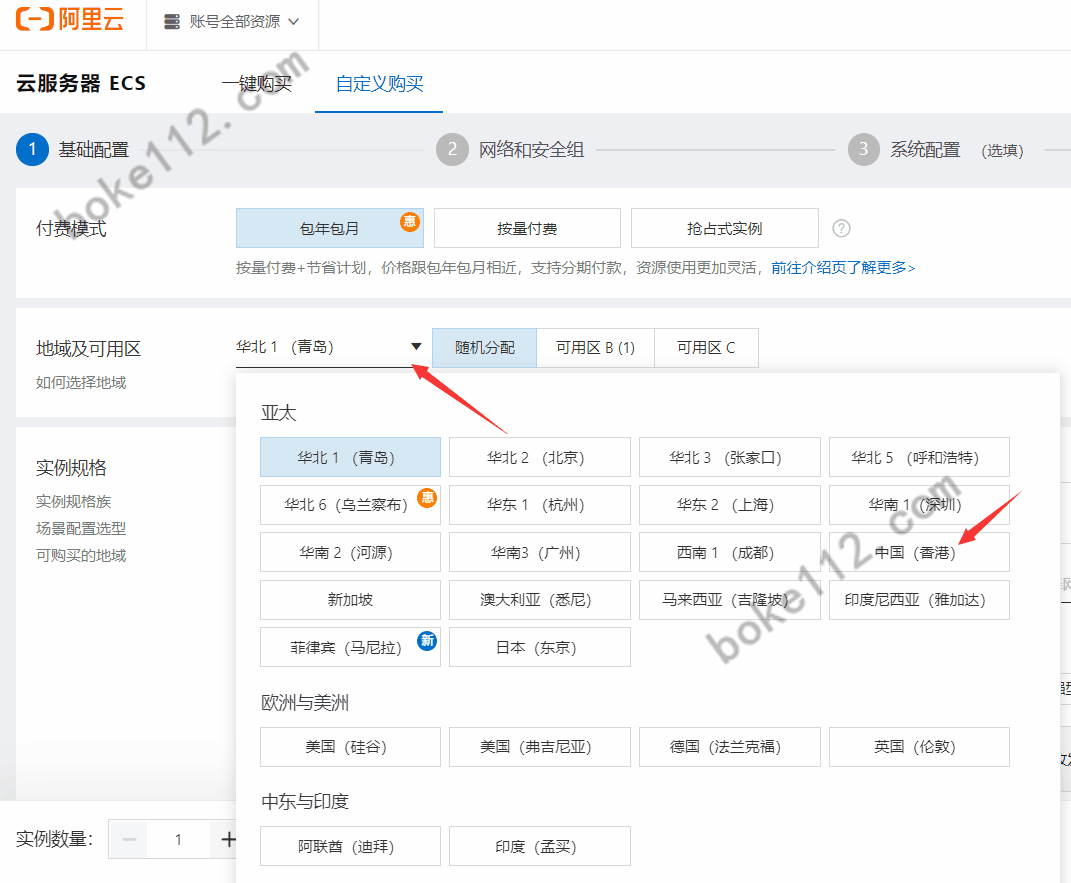
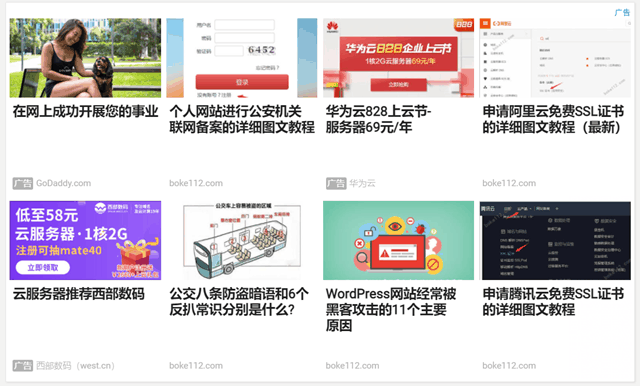






 桂公网安备 45010502000016号
桂公网安备 45010502000016号